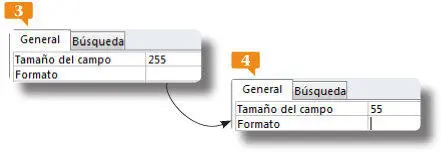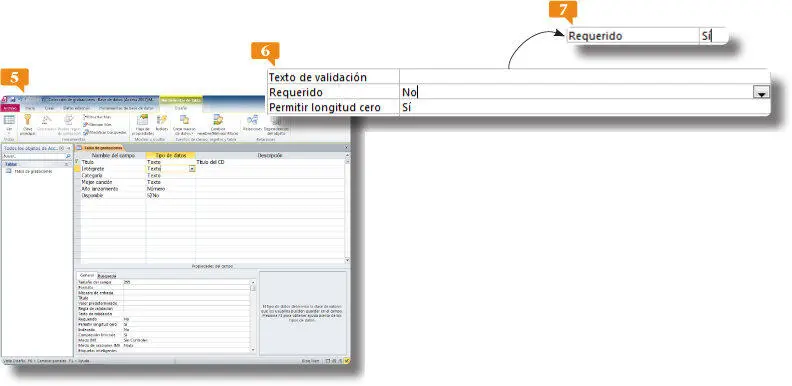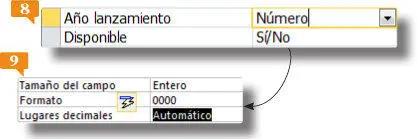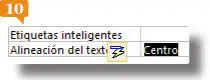8.En el cuadro que nos solicita si deseamos guardar los cambios introducido en la tabla, pulse en Sípara realizar el cambio de vista. 
9.Efectivamente, compruebe que, en el campo Disponible se ha insertado una casilla de verificación, la cual por defecto se encuentra desactivada.  Esta opción, es decir, la propiedad de que por defecto se muestre o no marcada esta casilla puede cambiarse desde el panel de propiedades. Sin embargo, el proceso de modificación de campos existentes lo veremos más adelante. Termine este ejercicio guardando toda la base de datos. Para ello, pulse sobre la pestaña Archivo y haga clic sobre el comando Guardar.
Esta opción, es decir, la propiedad de que por defecto se muestre o no marcada esta casilla puede cambiarse desde el panel de propiedades. Sin embargo, el proceso de modificación de campos existentes lo veremos más adelante. Termine este ejercicio guardando toda la base de datos. Para ello, pulse sobre la pestaña Archivo y haga clic sobre el comando Guardar. 
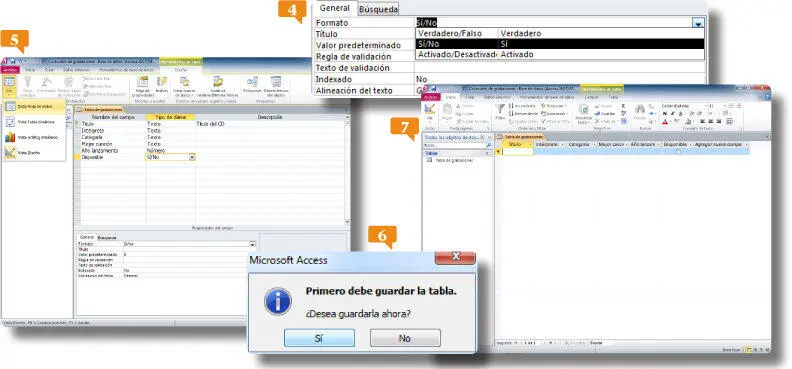
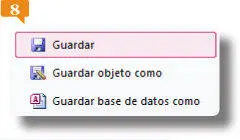
014Asignar propiedades de los campos
CADA UNO DE LOS TIPOS DE DATOS OFRECE la posibilidad de asignar diferentes propiedades a los campos. Quizá las dos propiedades más determinantes para configurar la estructura del campo sean el tamaño y su formato.
IMPORTANTE
El tamaño no se define del mismo modo si se trata de un campo de texto que si se trata de un campo numérico. En el primer caso, debe determinarse el número máximo de caracteres que contendrá este campo, con un límite de 255. En el segundo, en cambio, la definición del tamaño estará en función de que el valor contenido en el campo sea un número entero o se exprese con decimales.
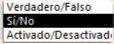
1.Para empezar, activaremos la vista Diseño,donde se muestran las propiedades de los campos. Pulse sobre el último de los iconos de acceso directo a vistas, correspondiente a la mencionada vista. 

2.Las propiedades que aparecen reflejadas en la ficha Generaldel apartado Propiedades del campopertenecen al campo Disponible,seleccionado en estos momentos. Haga clic en la columna de tipo de datos correspondiente al campo Título.
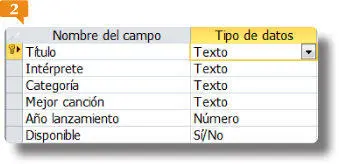
3.Observe en la ficha Generalde las propiedades del campo que el tamaño del campo es, por defecto, de 255.  Esto significa dos cosas: que por cada título este campo ocupará en disco 255 caracteres y que la longitud del título en cuestión no podrá exceder ese número de caracteres. Haga doble clic sobre este valor, escriba el valor 50 y pulse la tecla Retornopara confirmarlo.
Esto significa dos cosas: que por cada título este campo ocupará en disco 255 caracteres y que la longitud del título en cuestión no podrá exceder ese número de caracteres. Haga doble clic sobre este valor, escriba el valor 50 y pulse la tecla Retornopara confirmarlo. 
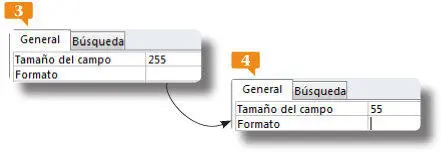
4.Hemos disminuido así el tamaño del campo. Vamos a continuar asignando propiedades a los campos introducido en nuestra tabla de grabaciones. En concreto, vamos a asignar la propiedad de Requerido al campo Intérprete.Para ello, haga clic sobre la celda de la columna Tipo de datoscorrespondiente a dicho campo para mostrar sus características. 
5.El panel de propiedades de campo se actualiza. Sin embargo, debe saber que la propiedad Requerido es común a todos los campos. En el panel general, haga clic sobre la propiedad Requerido,que muestra por defecto el valor No,y pulse sobre el botón de flecha que ha aparecido a su derecha. 
6.Elija en este caso el valor Sí. 
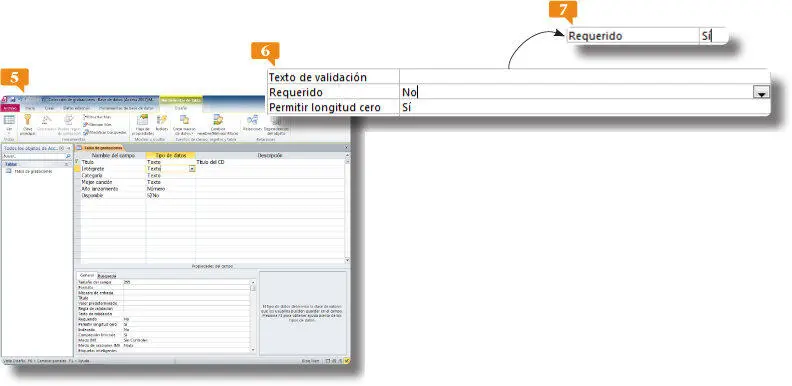
7.A continuación, modificaremos la propiedad de formato del campo Año lanzamiento.En este caso especificaremos que dicho campo debe reflejar siempre cuatro dígitos. Vamos allá. Haga clic sobre la celda de la columna Tipo de datoscorrespondiente a dicho campo para mostrar sus características. 
8.Haga clic en el cuadro de texto correspondiente a la propiedad Formatodentro de la ficha General,inserte cuatro ceros desde su teclado y pulse la tecla Retorno. 
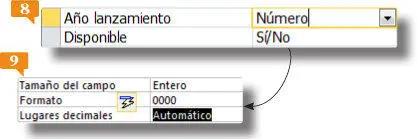
La propiedad Formato nos permite introducir un formato personalizado, así como seleccionar uno de los propuestos por el programa.
9.Antes de acabar, cambiaremos también la alineación del valor de este mismo campo, de manera que se muestre centrado en las celdas. Haga clic sobre el término Generaldel campo Alineación del texto,pulse sobre el botón de punta de flecha que ha aparecido en este campo y, de la lista que se despliega, elija la opción Centro. 
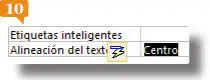
10.Para terminar, pulse sobre el icono Vista Hoja de datosde la Barra de estadoy, en el cuadro que aparece, pulse en Sípara almacenar los cambios realizados en la tabla.
Читать дальше
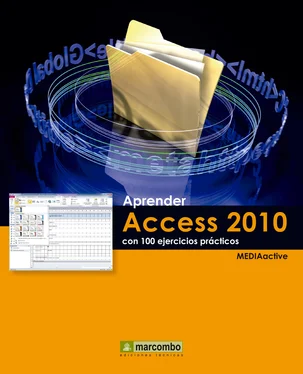

 Esta opción, es decir, la propiedad de que por defecto se muestre o no marcada esta casilla puede cambiarse desde el panel de propiedades. Sin embargo, el proceso de modificación de campos existentes lo veremos más adelante. Termine este ejercicio guardando toda la base de datos. Para ello, pulse sobre la pestaña Archivo y haga clic sobre el comando Guardar.
Esta opción, es decir, la propiedad de que por defecto se muestre o no marcada esta casilla puede cambiarse desde el panel de propiedades. Sin embargo, el proceso de modificación de campos existentes lo veremos más adelante. Termine este ejercicio guardando toda la base de datos. Para ello, pulse sobre la pestaña Archivo y haga clic sobre el comando Guardar. 
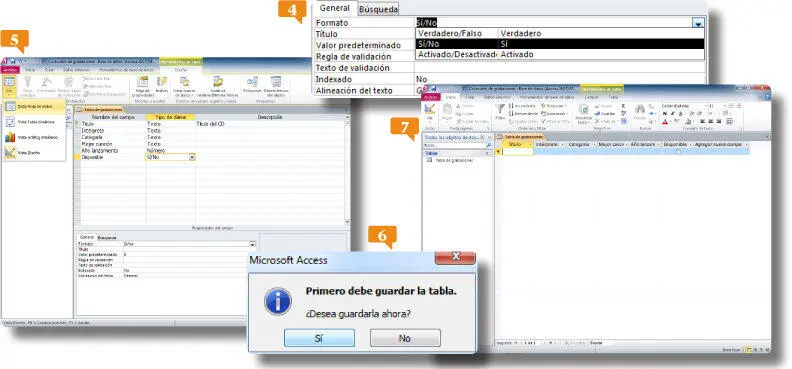
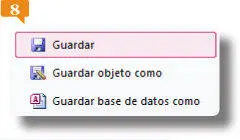
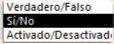


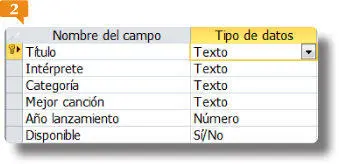
 Esto significa dos cosas: que por cada título este campo ocupará en disco 255 caracteres y que la longitud del título en cuestión no podrá exceder ese número de caracteres. Haga doble clic sobre este valor, escriba el valor 50 y pulse la tecla Retornopara confirmarlo.
Esto significa dos cosas: que por cada título este campo ocupará en disco 255 caracteres y que la longitud del título en cuestión no podrá exceder ese número de caracteres. Haga doble clic sobre este valor, escriba el valor 50 y pulse la tecla Retornopara confirmarlo.